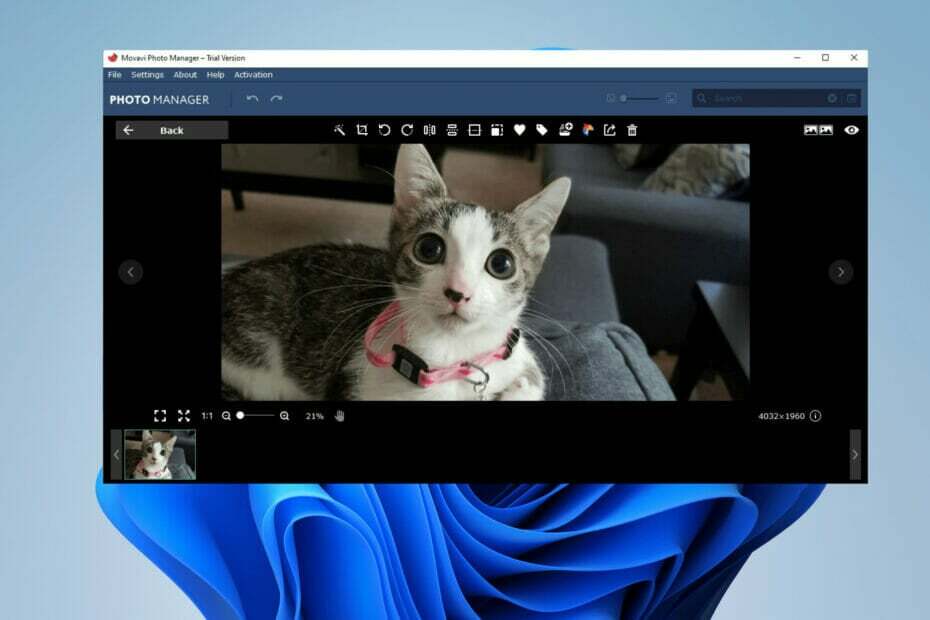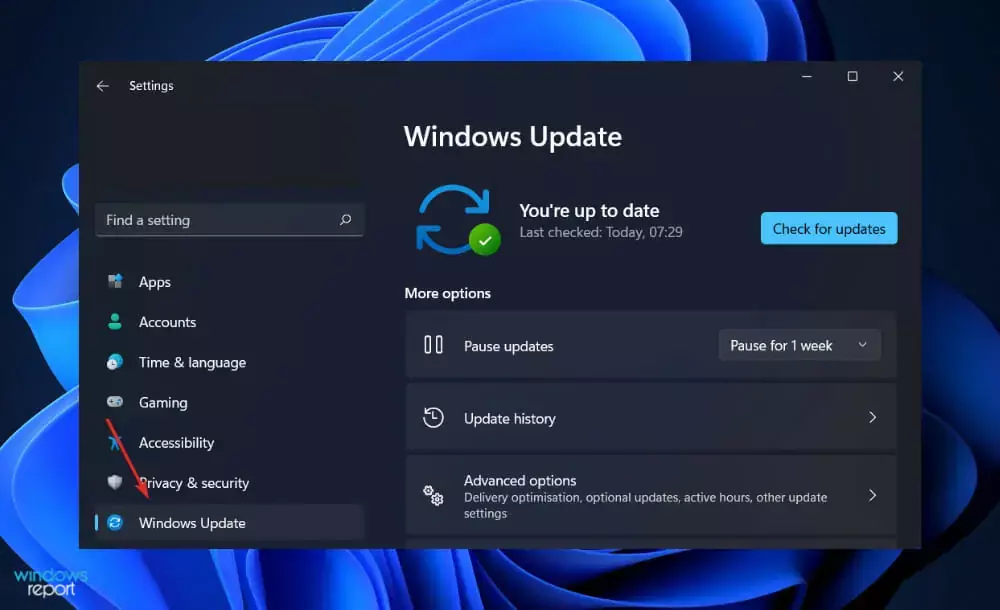სურათების ფონზე ამოღება რთული ამოცანაა, რომელიც მოითხოვს ამ ფუნქციისთვის შესაფერისი პროგრამული უზრუნველყოფის გამოყენებას.
inPixio Photo Studio Pro 11 არის მხოლოდ ის ინსტრუმენტი, რომელიც გჭირდებათ! საშლელის ფუნქციით თქვენ შეძლებთ არასასურველი საგნების ან ადამიანების წაშლას თქვენი სურათიდან, ხოლო სრული ხარისხი გაქვთ.
ფოტო მონტაჟის ფუნქციის წყალობით, შეგიძლიათ შექმნათ თქვენთვის სასურველი ფონი მხოლოდ 3 ნაბიჯით: აირჩიეთ ფოტო თქვენი ფოტო მონტაჟისთვის, შემდეგ მოჭერით თქვენი ფოტო და უბრალოდ გადაიტანეთ იგი ახალ ფონზე და ეს არის ეს!

- გახსენით შესაბამისი გამოსახულების ფაილი.
- გაადიდეთ უფრო ზუსტი შერჩევისთვის და დააწკაპუნეთ მარჯვენა ფონის ფენაზე.
- გადასვლა ფენა ფონიდან ვარიანტი.
- Აირჩიე სწრაფი შერჩევა ინსტრუმენტი და აირჩიეთ ფონი. შეგიძლიათ შეცვალოთ თქვენი არჩევანი, დააჭირეთ ღილაკს რეზიუმე შერჩევიდან ფუნჯი
- მარჯვენა ღილაკით დააწკაპუნეთ სურათზე და აირჩიეთ აირჩიეთ შებრუნებული.
- აირჩიეთ Revine Edge გამოსახულების კიდეების დახვეწა.
- შეცვალეთ კიდეები მანამ, სანამ შედეგით არ დაკმაყოფილდებით და გადარჩენა თქვენი სურათი.
Adobe Photoshop
არის სურათების რედაქტირების მძლავრი ინსტრუმენტი, რომელიც საშუალებას გაძლევთ შექმნათ ფაქტიურად ყველაფერი, რაც წარმოგიდგენიათ. შეგიძლიათ გამოიყენოთ ეს უკიდურესად მრავალმხრივი ინსტრუმენტი თქვენი ფოტოების გასაუმჯობესებლად და ნამდვილი შედევრების შესაქმნელად.Photoshop- ს ასევე შეუძლია სურათების ფონზე წაშლა. შემდეგ შეგიძლიათ დატოვოთ გამოსახულება როგორც არის ან დაამატოთ ახალი ფონი.

Adobe Photoshop
მუშაობს ქირურგის სიზუსტით, Adobe Photoshop შლის ფონს ორ წუთზე ნაკლებ დროში.

- გახსენით სასურველი გამოსახულების ფაილი.
- მენიუს ზოლზე აირჩიეთ სურათიდა აირჩიეთ Cutout ლაბორატორია თვისება.
- დააჭირეთ ღილაკს ჰაილაითერი ინსტრუმენტი, მონიშნეთ ჰაილაითერის ინსტრუმენტის სისქე და გამოიყენეთ იგი ძირითადი ობიექტის კიდის დასადგენად.
- აირჩიეთ შიგნით შევსება ინსტრუმენტი და დააჭირეთ იმ ადგილას, რომლის ამოღებაც გსურთ.
CorelDRAW არის ძლიერი RAW სურათი რედაქტორი, რომლის საშუალებითაც შეგიძლიათ დაამატოთ მთელი რიგი ეფექტები თქვენს ფოტოებში, ასევე თქვენი სურათების რეტუშირება ან გაუმჯობესება.
ასევე შეგიძლიათ გამოიყენოთ ეს პროგრამა ფონის ამოსაღებად მისი Cutout Lab ფუნქციის წყალობით.
ეს სასარგებლო ვარიანტი საშუალებას გაძლევთ მოჭრილიყო გამოსახულების ადგილები მიმდებარე ფონიდან, ხოლო ნაპირების დეტალები, მაგალითად, თმა ან დაბინდული კიდეები, შეინარჩუნო.
CorelDRAW არის თვისებებით მდიდარი ინსტრუმენტი, რომლის გამოყენება შეგიძლიათ სურათების რედაქტირების მრავალი მიზნისთვის. პროგრამა განსაკუთრებით შესაფერისია გრაფიკული დიზაინერებისათვის.
⇒ მიიღეთ CorelDRAW
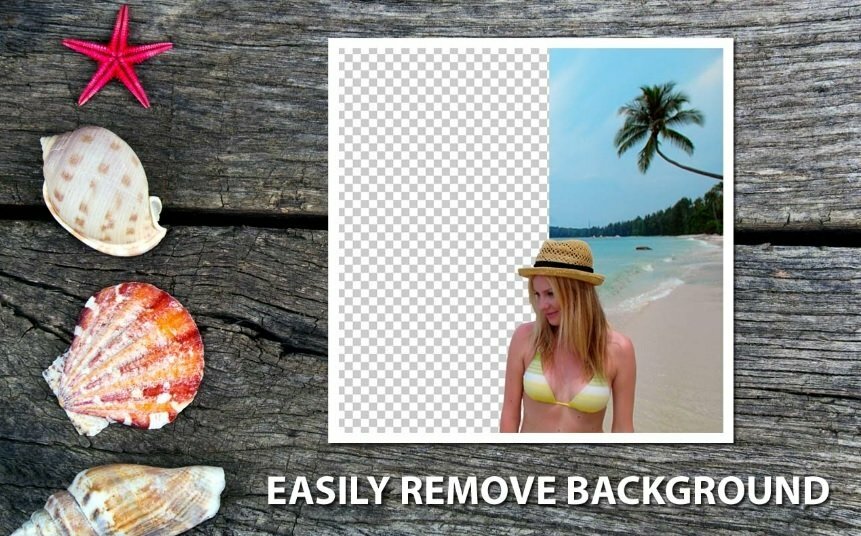
როგორც მის ოფიციალურ აღწერაშია ნათქვამი, ფოტო მაკრატელი მყისიერად წაშლის ფონს თქვენი ფოტოებიდან. PhotoScissors იყენებს იგივე შერჩევის მექანიზმს, როგორც Clipping Magic.
უფრო კონკრეტულად, თქვენ შეგიძლიათ სწრაფად მონიშნოთ ის ადგილი, რომლის შენახვაც გსურთ, ასევე ის ადგილები, რომელთა მოჭრა გსურთ, ხოლო დანარჩენი პროგრამები ზრუნავს.
თუ არ ხარ სურათების რედაქტირების ექსპერტი, PhotoScissors თქვენთვის სწორი არჩევანია, რადგან სამუშაოსთვის რაიმე კონკრეტული უნარები არ გჭირდებათ.
PhotoScissors ასევე საშუალებას გაძლევთ შეცვალოთ ფონი, კოლაჟის შექმნა ან გადაადგილეთ საგნები ფოტოებზე. სურათის ზომა არ არის შეზღუდული. პროგრამა მხარს უჭერს ყველა პოპულარულ გრაფიკულ ფორმატს.
⇒მიიღეთ PhotoScissors

GIMP არის ფუნქციით მდიდარი გამოსახულების რედაქტორი, რომელიც ასევე ხელს უწყობს ფონის წაშლას. მიუხედავად იმისა, რომ თქვენ დაგჭირდებათ მნიშვნელოვანი მოთმინება, რომ შეაჩეროთ სურათის კიდეები, რომლის შენახვაც გსურთ, შედეგი ძალისხმევა ღირს.
ამასთან, როდესაც საქმე ეხება ფონის ამოღებას, ამ პროგრამულ უზრუნველყოფას აქვს გარკვეული შეზღუდვები. თუ გსურთ კნუტთან ერთად ფოტოზე ფონის ამოღება, ეს ძალიან რთული, ზოგჯერ კი შეუძლებელი ამოცანა იქნება.
თმის გადაჭრის ყველა ღერის შერჩევა ნამდვილად საშიში ამოცანაა.
თუ გჭირდებათ ინსტრუმენტი რეგულარული კიდეების მქონე ობიექტების ასარჩევად, GIMP დაგეხმარებათ სამუშაოს შესრულებაში.
⇒ მიიღეთ GIMP
თუ ხშირად გჭირდებათ ინსტრუმენტი სურათების ფონის ამოსაღებად, გირჩევთ შეიძინოთ პროფესიონალური პროგრამა, როგორიცაა Photoshop ან CorelDraw.
ეს არის თვისებებით მდიდარი ხელსაწყოები, რომელთა გამოყენება შეგიძლიათ სურათების რედაქტირების სხვა ამოცანებისთვისაც.
მეორეს მხრივ, თუ თქვენი ფონის ამოღების ამოცანა ხანმოკლეა, მაშინ შეგიძლიათ გამოიყენოთ Clipping Magic ან PhotoScissors.
თუ თქვენ გამოიყენეთ ფონის მოცილების სხვა საშუალებები, რომლებიც ფიქრობთ, რომ ამ სიას უნდა დავამატოთ, შეგვატყობინეთ ქვემოთ მოცემულ კომენტარებში.
ასევე, დატოვეთ იქ ნებისმიერი სხვა კითხვა, რომელიც შეიძლება გქონდეთ და ჩვენ დარწმუნებული ვიქნებით, რომ გადავამოწმოთ ისინი.